有关如何修复 Apple Music 无法在 Android 上运行的指南
一些 Android 用户,尤其是那些刚刚订阅 Apple Music 的用户,非常不确定也不知道为什么会遇到这种情况 Apple Music 不适用于 Android。 因此,为了帮助您解决此问题,我在这里列出了 Apple Music 无法解决 Android 问题的最可能原因的简短列表,以及可尝试修复这些问题的故障排除方法。 您最好记下此列表,以便在再次遇到问题时轻松解决和修复问题。
内容指南 第 1 部分:为什么 Apple Music 无法在我的 Android 上运行? 第 2 部分:如何修复 Apple Music 在 Android 上无法播放的问题? 第 3 部分:永久保留 Apple Music 的最佳方式 总结一切
第 1 部分:为什么 Apple Music 无法在我的 Android 上运行?
下面列出了 Apple Music 无法在您的 Android 设备上运行的最常见原因列表。 去看一下。
- Apple Music 应用程序崩溃/无响应:这实际上是 Apple Music 无法解决 Android 问题的最常见原因。 如果你的Android手机一直处于开机状态并且一整天都没有休息,你的应用程序自然不会响应。 如果后台运行的应用程序过多,也可能出现此问题。 这些打开的应用程序(其中大多数实际上并未使用)可能会消耗一些 RAM,足以使您的 Apple Music 应用程序无法启动。
- Apple Music Library 无法加载:此问题通常发生在系统升级后。 如果您未连接到互联网,也会发生这种情况,因为它需要您建立连接才能加载可通过“为您推荐”选项卡或“浏览和广播”访问的歌曲或专辑。
- 歌曲不可用:当一些用户发现他们要播放的歌曲不可用并且从 Apple Music 歌曲列表中显示为灰色时,他们会感到沮丧。 如果所选项目已发布,但在您所在的国家/地区正式不可用且无法访问,通常会发生这种情况。 另一个原因可能是艺术家对其当前的播放列表或专辑进行了调整。
- 下载的歌曲无法离线播放: 用户的另一个抱怨是,他们下载的 Apple Music 项目没有离线播放,但如果他们的互联网连接恢复,则可以正常播放。
- Apple Music 项目不会继续下载:在某些情况下,您尝试下载歌曲和专辑但无法成功。 实际上,这些问题通常是由于存储空间不足以及下载文件时网络连接不稳定造成的。
这些只是 Apple Music 无法在 Android 上运行问题的一些主要原因,在您使用该应用程序时还会遇到更多问题。 如果您不知道如何解决 Apple Music 无法在 Android 上播放的问题,并且很难找到解决此问题的解决方案,请使用下面的讨论作为您的指南。
第 2 部分:如何修复 Apple Music 在 Android 上无法播放的问题?
上面讨论的是最可能的 Apple Music 无法在 Android 上运行的原因。 所以现在,让我们讨论如何修复它们的解决方案。
检查您的 Apple Music 订阅
Apple Music 是一项基于订阅的服务,与 Spotify 的免费服务不同。 因此,在执行任何故障排除方法之前,最好首先检查您是否仍有 Apple Music 订阅且尚未过期。 要在 Android 上检查您的 Apple Music 订阅,您应该在 Android 设备上启动 Apple Music 应用,然后点击看起来像垂直排列的三个点的按钮。 然后点击帐户设置 > 管理会员资格,您可以根据您想要执行的操作选择一个选项。

关闭并重新启动 Apple Music 应用程序
如果您完成了订阅检查并且没有发现任何问题,那么您应该尝试的下一个方法是关闭并重新启动您的应用程序。 您应该尝试强制退出您的应用程序,然后在完全关闭后再次打开它。 这种方法也可以在某些应用程序崩溃、冻结或没有响应您在它们上执行的功能时执行。
删除 Apple Music 应用并重新安装
删除旧的Apple Music应用程序后,从以下位置重新安装 谷歌Play商店,并在您的设备上重新启动,就像您刚刚再次拥有一个回到其初始设置的新应用程序一样。 这种故障排除方法非常有效,尤其是当您的应用程序尽管重复或不停地选择其图标但仍没有响应时。 如果每当选择某个功能或服务时不断出现错误消息,情况也是如此。
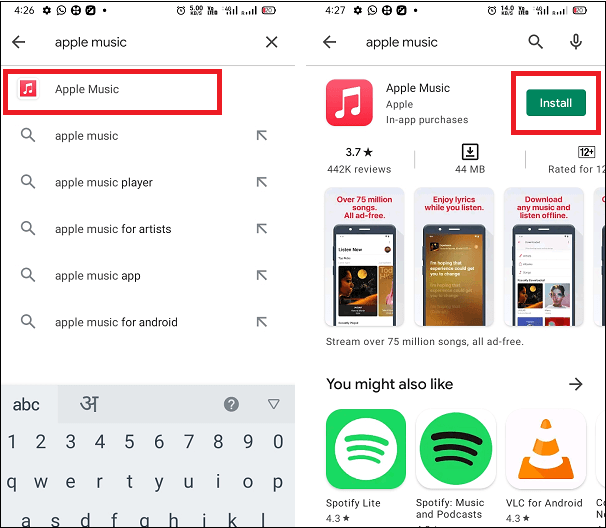
重新启动您的Android设备
假设您已经尝试了一切,包括关闭和重新启动 Apple Music 应用程序,但仍然没有任何反应,您可以继续重新启动设备。 有时,您的设备上运行了太多未使用的应用程序,并且占用了本应启动 Apple Music 应用程序的 RAM。 一旦您的设备重新启动,RAM 空间将自动刷新并存储更多数据,这些数据足以加载您即将启动的应用程序。
重置您的网络设置
有时问题是您在 Apple Music 中显示为离线,但您的 WIFI 或移动数据非常好且速度很快。 要解决诸如音乐库未加载、下载未继续或所选歌曲未播放等问题,您还应该尝试重置网络设置。 这将刷新连接到互联网的每个应用程序或程序。 或者切换到蜂窝数据来播放 Apple Music。
您的 Android 手机已更新
由于Apple Music应用程序一直在更新其功能和服务,因此某些功能可能被设计为在最新版本上运行,而肯定无法在设备系统的旧版本上运行。 因此,解决音乐应用程序上发生的常见问题的另一种方法是将系统更新到发布的最新版本,例如 安卓13.

释放设备上的一些存储空间
Apple Music 无法解决 Android 问题的常见问题之一是歌曲和播放列表未下载到您的设备上。 如果没有更多的空房间和空间供他们使用,通常会发生这种情况。 因此,要继续下载过程,您应该尝试浏览您的手机并删除那些在您的设备上不那么重要的文件和应用程序。
检查Apple Music是否有问题
虽然很少见,但有时 Apple Music 服务器也会出现问题,需要停机修复。 如果您看到的投诉和要求太多而无法注意到,那么证明服务器本身确实存在问题。
第 3 部分:永久保留 Apple Music 的最佳方式
如果上述有关 Apple Music 在 Android 上无法运行的问题已经多次遇到并经历过,那肯定会让您感到沮丧,对吧? 然而,这并不是唯一的问题。 也许 Apple Music 播放列表消失了。 在某些情况下,Apple Music 不显示歌词,或者 Apple Music 歌曲显示为灰色.
因此,为了使您不再遇到播放问题,最好下载您最喜欢的 Apple Music 的副本,并将其永久设为您自己的。 但由于 Apple Music 已将 DRM 保护加密到其内容中,因此无法将它们永久下载到您的设备上。 为此,您应该使用能够提供此类服务的专业工具。
AMusicSoft 苹果音乐转换器 是可以帮助您完成上述过程的工具。 它可以 从Apple Music中删除DRM 然后即可进行转换和下载。此音乐转换器即使在转换过程之后也可以产生最优质的音频,并且可以在几分钟内完成整个过程,因为它的工作速度快了 16 倍。AMusicSoft 中可用的输出格式包括 MP3、WAV、FLAC、AAC、AC3 和 M4A,这些格式在用户用于流式播放音乐的大多数设备上都很容易访问。
使用 AMusicSoft Apple Music Converter 转换歌曲和播放列表时应遵循以下步骤。
- 从 AMusicSoft 网站下载该应用程序,然后在您的 Android 设备上启动它。
- 等待几分钟,直到 AMusicSoft Apple Music Converter 完全读取您的 Apple Music 收藏。完成后,加载您的库并开始选择您想要下载的每个标题。

- 现在,选择您想要的输出格式,然后根据您希望获得的最终结果修改初始设置的设置。 也分配一个输出文件夹。

- 通过点击转换按钮转换歌曲。

- 选择已转换选项卡,然后查看您的所有音乐文件。
总结一切
通过订阅使用 Apple Music 应用时,您可能会遇到很多问题,幸运的是,您可以尝试许多可靠的方法来解决这些问题。只需确保使用上述讨论来解决 Apple Music 在 Android 上无法运行的问题。另一方面,使用 AMusicSoft Apple Music Converter 并永远保留您的 Apple Music 收藏夹。
人们也读
Robert Fabry 是一位热心的博主,也是一位热衷于技术的爱好者,也许他可以通过分享一些技巧来感染你。他还热爱音乐,并曾为 AMusicSoft 撰写过有关这些主题的文章。